Како онлајн спојити видео без прелаза помоћу MovieMakerOnline.com
Ако је ваш циљ само да неколико видео клипова стопите у једну целину — без ефеката, анимација и прелаза — овај поступак је савршен избор. Наш онлајн уређивач ради директно у прегледачу: нема инсталације, све се завршава у неколико кликова, било да користите iPhone, Mac, PC или Android.
Корак 1: Отпремите видео датотеке
Кликните на дугме „Додај датотеке” и изаберите жељене клипове са уређаја. Подржани су сви популарни формати: MP4, MOV, AVI, WebM и други. Можете отпремити две датотеке или читав низ клипова — редослед није важан.
Корак 2: Распоредите клипове
Када се отпреме, датотеке ће се појавити на временској линији. Превуците их мишем или прстом и поређајте редослед онако како га замишљате. Почетак, средина, крај — сложите клипове према ритму приче.
Корак 3: Уклоните прелазе и ефекте
За чист рез без меканих прелаза и „fade-in” ефеката, користите клизаче на десној страни сваког клипа — они одређују трајање „fade in” и „fade out”. Поставите вредности на нулу или их ручно подесите док сви визуелни ефекти не нестану.
Желите ли да управљате звуком, употребите клизаче са леве стране клипа — њима подешавате аудио „fade-in” и „fade-out”. За непрекидан звук, спустите оба клизача на минимум или их сасвим искључите.
За прецизније уређивање послужите се контролом размере временске линије: превуците одговарајуће дугме нагоре или надоле да бисте зумирали. То је нарочито корисно када тражите тачну спојницу између клипова или ручно дотерујете прелазе звука.
Да бисте искључили уређивач кадра, употребите дугме .
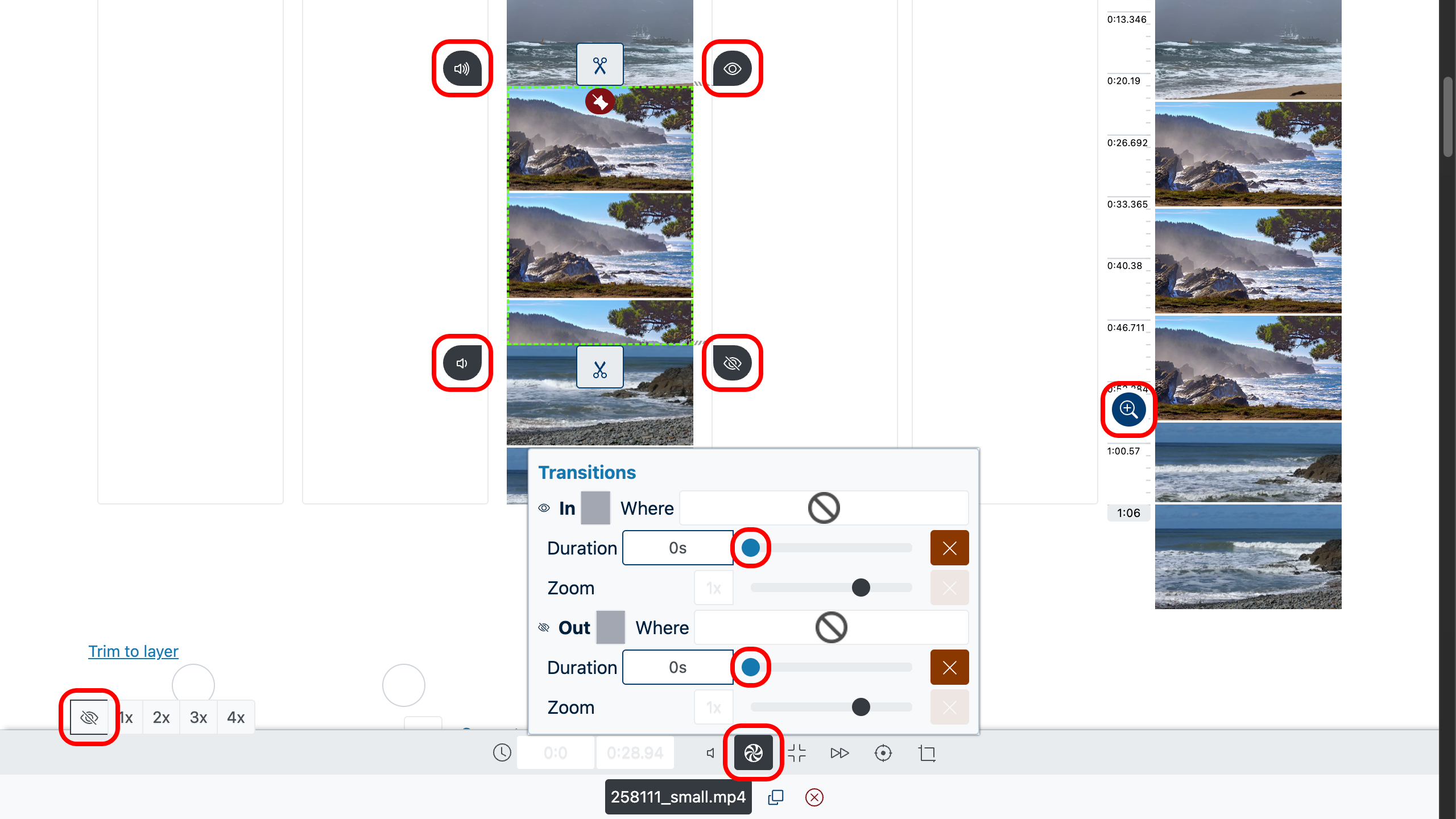
Корак 4: Прегледајте резултат
Да видите како се сцене надовезују, потражите видео секвенцу десно у уређивачу. Двапут кликните жељени тренутак — на тој тачки отвориће се мени. Потом кликните дугме „Пусти” , како бисте проценили глаткоћу реза, одсуство црних екрана, пауза и других артефаката.
Ако нешто делује погрешно — вратите се на временску линију, промените редослед датотека, уклоните сувишне делове или ручно дотерајте композицију алатом за размеру.

Корак 5: Одсеците сувишне делове видеа
Ако желите да уклоните нежељене делове на почетку или крају фрагмената, користите клизаче за сечење на самој датотеци. Превуците горњи или доњи клизач до жељене тачке — сечење се примењује одмах.
Можете ручно унети и тачно време почетка и завршетка, ако знате секунде. То је посебно корисно када је потребна синхронизација до нивоа кадра.
Да пронађете жељени одломак, двапут кликните видео датотеку — у искачућем менију кликните „Пусти” да покренете репродукцију, затим кликните датотеку да бисте кренули од изабраног тренутка. Тако ћете брзо лоцирати тачку реза и одмах је применити.
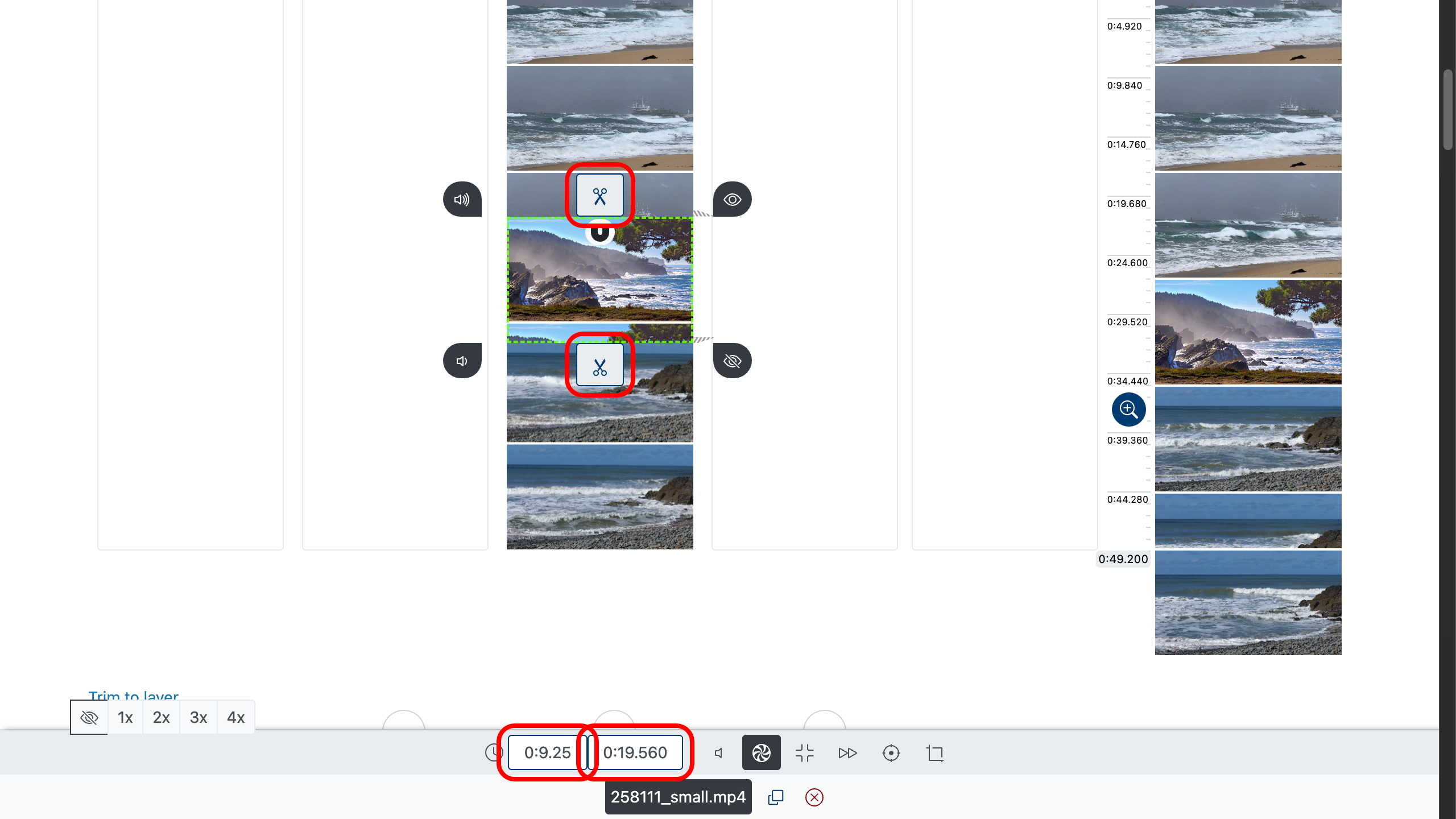
Корак 6: Сачувајте завршни видео
Када је све спремно, изаберите жељени квалитет — на пример Full HD или 4K, ако изворне датотеке то дозвољавају — и кликните „Креирај видео”. По завршетку обраде, снимак ће бити доступан за преузимање.
Корисни савети
- Бирајте клипове снимљене у сличном осветљењу — тако се лакше одржава доследност слике.
- Проверите формат и резолуцију свих датотека — да избегнете нагле промене квалитета.
- Уклоните сувишне делове пре спајања да би финални видео изгледао складно и динамично.
- Обратите пажњу на трајање сваког фрагмента — често је боље скратити предуге сцене.
- Користите изворни звук ако су нивои гласноће усклађени — додатна обрада није потребна.
Сада знате како лако спојити видео без прелаза — брзо, јасно и без губитка квалитета. Радите са датотекама директно у прегледачу, где год да сте.